最强免费VPN 获取WARP配置文件 用Wireguard客户端进行国内外分流
Summary
TLDRЭтот видео-туториал представляет собой третью часть серии о VPN WARP и фокусируется на получении конфигурационных файлов WARP и использовании клиента WireGuard для разделения трафика внутри страны и за рубежом. Видео начинается с инструкций по загрузке и установке WireGuard, а затем продолжается с пошаговым руководством по развертыванию скрипта на сайте Replit и выполнению определенных действий для запуска скрипта. В дальнейшем автор демонстрирует процесс создания новых туннелей с использованием различных типов учетных записей WARP, включая обычные, Plus и командные учетные записи. Также описывается метод определения оптимального IP-адреса с минимальной потерей пакетов и задержкой. В завершении видео рассматривается тема разделения трафика с использованием проекта на GitHub, где предоставляются инструкции по изменению конфигурационного файла WireGuard для реализации данного функционала. В общем, это подробный и пошаговый обзор, предназначенный для тех, кто хочет настроить безопасное и эффективное VPN-соединение с распределением трафика.
Takeaways
- 🌐 Здравствуйте! Это третий выпуск серии WARP VPN на канале.
- 📥 Скачать Wrieguard с официального сайта и установить.
- 🔗 Зарегистрироваться на сайте replit и развернуть скрипт на своем аккаунте.
- 🏃 Начать выполнение скрипта, выбрав один из трех предложенных вариантов.
- 📋 Копировать и вставить предоставленный текст в Wrieguard для создания нового туннеля.
- 🔄 Необходимо оптимизировать IP-адрес, выбрав тот с минимальной потерей пакетов и задержкой.
- 🔑 Получить WARP+ учетные данные, как показано во второй части видео.
- 📲 Для мобильных устройств Wrieguard, можно добавить конфигурацию, сканировав QR-код.
- 💼 Получение конфигурационного файла для учетной записи WARP Business.
- 🔗 Следуйте инструкциям из WARP второй части для получения учетной записи и токена команды.
- 📁 Загрузите и распакуйте файлы из проекта на GitHub для настройки разделения трафика.
- 🛠️ Внести изменения в конфигурационный файл Wrieguard, включая замещение DNS на локальный IP.
Q & A
Что такое WARP VPN и как его настроить?
-WARP VPN - это виртуальная частная сеть, предоставляемая Cloudflare. Для настройки WARP VPN необходимо загрузить и установить клиент Wireguard, получить конфигурационный файл WARP и настроить его в Wireguard.
Как скачать и установить Wireguard?
-Чтобы скачать Wireguard, перейдите на официальный сайт Wireguard, скачайте соответствующий установщик для вашей операционной системы и запустите установку двойным кликом по установщику.
Что такое сайт replit и как его использовать для развертывания скрипта?
-Replit - это онлайн-платформа для разработки программного обеспечения. Для развертывания скрипта нужно зарегистрироваться, форкнуть проект и запустить скрипт, нажав на кнопку 'run'.
Как получить WARP+ учетную запись и использовать ее для настройки VPN?
-Для получения WARP+ учетной записи нужно воспользоваться инструкциями из второго видео о WARP, где описано, как получить 26-значный ключ WARP+ и использовать его для настройки VPN.
Что такое WARP командная учетная запись и как ее получить?
-WARP командная учетная запись предоставляет управление VPN для команд и организаций. Для ее получения следует следовать инструкциям из второго видео, где объясняется, как получить командную учетную запись и командный токен.
Как оптимизировать IP для настройки VPN с наименьшим потерями и задержкой?
-Для оптимизации IP нужно использовать методы, описанные в первом видео о WARP, чтобы выбрать IP с наименьшими потерями и задержкой и использовать его в конфигурации Wireguard.
Как настроить мобильное приложение Wireguard для использования WARP VPN?
-Для мобильного приложения Wireguard необходимо сканировать QR-код для добавления конфигурационного файла и затем настроить новый пустой туннель, указав оптимальный IP и сохранив настройки.
Что такое分流 и как настроить его с помощью WARP VPN?
-Флук - это распределение трафика между различными сетевыми путями. Для настройки флюка с WARP VPN следует загрузить и настроить скрипты из проекта на GitHub, указав локальный IP для DNS и отключив определенные параметры.
Какие действия нужно предпринять перед редактированием конфигурационного файла в Wireguard?
-Перед редактированием конфигурационного файла в Wireguard необходимо отключить VPN-соединение, чтобы избежать возможных ошибок и проблем с сетью.
Где можно найти инструкции по получению командного токена для WARP командной учетной записи?
-Инструкции по получению командного токена для WARP командной учетной записи доступны во втором видео о WARP, которое описывает процесс получения командной учетной записи и командного токена.
Какие действия нужно выполнить для установки и настройки WARP VPN на мобильном устройстве?
-Для мобильного устройства необходимо сканировать QR-код для добавления конфигурационного файла в приложение Wireguard, затем создать новый пустой туннель, ввести оптимальный IP, переименовать и сохранить настройки туннеля.
Outlines
😀 WARP VPN настройка и использование Wrieguard
В этом разделе видеоруководства рассказывается о том, как получить конфигурационный файл WARP и использовать его с клиентом Wrieguard для разделения трафика внутри страны и за рубежом. Сначала нужно перейти на официальный сайт Wrieguard и скачать необходимый программный пакет. Затем следует зарегистрироваться на сайте replit и развернуть скрипт на своем аккаунте. После этого, выполнить указания из видео, включая ввод команды '1' для получения обычной учетной записи WARP, копирование и вставку данных, а также оптимизацию IP-адреса с минимальной потерей пакетов и задержкой. Также описывается процесс получения конфигурационного файла для учетной записи WARP+ и WARP для команды, что включает ввод специальных команд и получение токена команды. Наконец, рассматривается метод разделения трафика с использованием проекта на GitHub, где необходимо скачать и распаковать файлы, а затем внести изменения в конфигурационный файл Wrieguard.
🛠️ Настройка Wrieguard для локального DNS и оптимизации
Во второй части видео скрипта объясняется, как настроить Wrieguard для использования локального DNS с IP-адресом 127.0.0.1. Важно сначала отключить подключение Wrieguard, а затем вставить указанные команды в конфигурацию. Это позволяет оптимизировать работу VPN, предотвращая нежелательные задержки и проблемы с подключением. Команды включают создание папки bat и копирование файлов, а также отключение определенных параметров в настройках Wrieguard для улучшения производительности и безопасности.
Mindmap
Keywords
💡VPN
💡Wrieguard
💡WARP
💡Конфигурационный файл
💡Replit
💡IP-адрес
💡Удаленный сервер
💡Кодек
💡Командная строка
💡GitHub
💡Домашний сервер
Highlights
Добро пожаловать на канал, это третья часть серии видео о WARP VPN.
Как получить конфигурационный файл WARP и использовать его с клиентом Wireguard для разделения трафика внутри и вне страны.
Сначала перейдите на официальный сайт Wireguard и скачайте соответствующее программное обеспечение.
Затем откройте сайт Replit, зарегистрируйте аккаунт и разверните скрипт в своем аккаунте.
После развертывания проекта в своем аккаунте нажмите 'run'.
Показано, как использовать три типа аккаунтов: обычный, Plus и командный.
Для обычного аккаунта введите 1 и нажмите Enter, затем скопируйте красный текст и вставьте его в Wireguard.
Создайте новый туннель в Wireguard, вставьте скопированный текст и сохраните.
Если соединение не работает, нужно выбрать оптимальный IP с наименьшей задержкой и потерями пакетов.
Показано, как получить конфигурационный файл для WARP+ аккаунта, введя 2 и скопировав 26-значный ключ.
Для мобильных устройств можно просто отсканировать QR-код для добавления конфигурационного файла.
Для командного аккаунта введите 3, затем 1, заполните данные и получите токен команды.
Показано, как настроить разделение трафика с использованием GitHub проекта, скачав и разархивировав файлы.
Создайте новый BAT файл и скопируйте туда команды, затем вставьте их в конфигурацию Wireguard.
Измените DNS на локальный IP (127.0.0.1) и снимите галочку в настройках Wireguard перед редактированием конфигурационного файла.
Transcripts
大家好,欢迎来到我的频道
本期视频是WARP VPN系列第三期
获取WARP配置文件
并用Wrieguard客户端进行国内外分流
首先来到Wrieguard官网
下载对应的软件
双击安装包
来到replit这个容器网站
先注册一个账号
然后点击右边的fork
把脚本部署到自己的账号里
然后打开自己账号中的这个项目就行
之后就和视频中一样点击run
3种账号我们都演示一下,输入1
回车,复制红字部分
鼠标右键点击复制,快捷键用不了
然后打开Wrieguard
点击新建隧道旁的小三角
点击新建空隧道
将之前复制的内容粘贴替换掉这里的文字
命名后保存
但这个时候你可能还是用不了
需要优选IP
然后用丢包率和延迟最低的IP替换掉这里Endpoint后面的内容
如何优选IP在我的WARP第一期视频中有演示
可以看到底下流量在正常跑动
成功连接上了
然后来演示获得WARP+账户的配置文件
点击run,输入2
复制Plus账户的26位密钥
我的WARP第二期视频中有说怎么获取
不了解的可以去看一下
粘贴好密钥后,随便给设备取个名
然后就是跟之前一样的操作
移动端的Wrieguard直接扫描下方的二维码即可添加配置文件
然后就是新建空隧道,重命名
优选IP
保存,操作与之前一样
接下来演示获得WARP团队账户的配置文件
也是我最推荐的一种
输入3,再输入1,然后点击这个链接
输入自己的团队名
我的WARP第二期视频中有说怎么获得团队账户和团队名
然后输入邮箱,填写验证码
这个就是团队Token
复制下来,粘贴到这里
然后就还是一样的操作
替换
重命名,保存
最后来看一下怎么国内外分流
来到GitHub这个项目这里
点击zip,点击wireguard
zip,下载然后解压
按照这里的方法
先复制这条命令
鼠标右键,点击终端管理员
右键粘贴命令,回车
把解压的这些文件全部复制
在这里新建一个bat文件夹
把刚才复制的文件全部粘贴到这里
复制这四条命令
打开Wrieguard,点击编辑
在MTU下面一行粘贴这四条命令
把DNS改成本地IP,即127.0.0.1
把底下这个取消勾选
修改配置文件时要先断开Wrieguard的连接
5.0 / 5 (0 votes)

7 ПОЛЕЗНЫХ устройств на АРДУИНО, которые можно собрать за 15 минут.
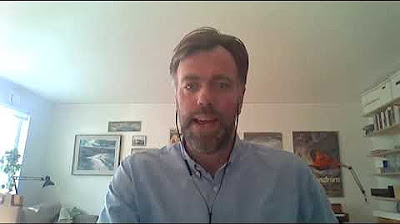
Alexander Björling, DLSR7 conference
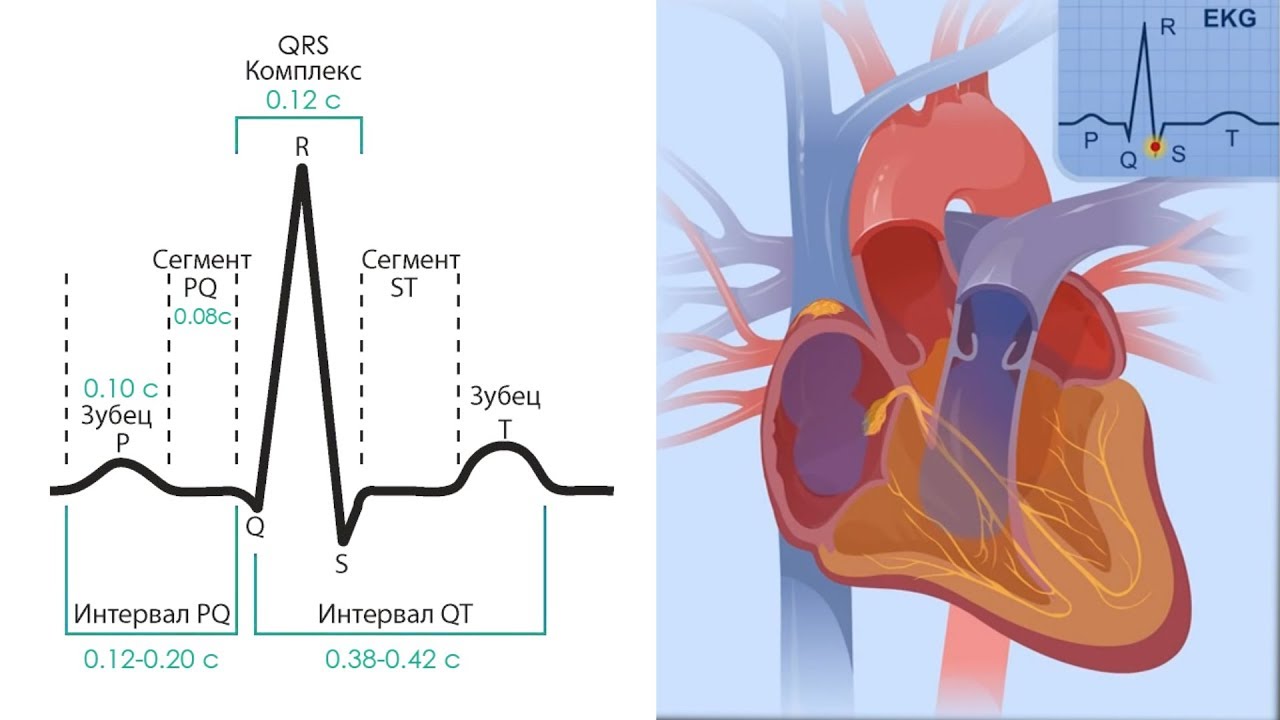
Основы ЭКГ за 100 минут | Проводящая Система Сердца | Зубцы, интервалы, сегменты на ЭКГ

Гайд. ЗАБЫТАЯ ИМБА! ЛОВУШКА ДЛЯ КАЛАШИСТА в раст раст строительство как построить

How to Add Custom GPTs to Instagram DMs (OpenAI GPTs Tutorial)

Искусственный Интеллект в Юриспруденции: Как нейросети применяют юристы